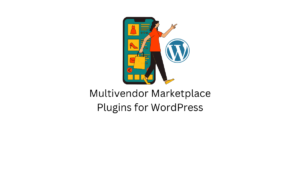Le but d’une entreprise est de fabriquer, d’acheter et de vendre des produits. Les produits comprennent à la fois des objets tangibles et des logiciels. Cela dit, un produit doit être manipulé efficacement, quel que soit son type. Le contrôle de la gestion des stocks entre ici en scène. De plus, un gestionnaire d’inventaire pour WordPress peut être plus efficace.
Il n’y a pas de meilleur moment que maintenant pour lancer ou développer une boutique en ligne, et WordPress simplifie les choses. À l’aide de plugins, n’importe quel site WordPress peut être transformé en vitrine en ligne, quel que soit votre niveau d’expertise en commerce électronique.
Dans cet article, nous vous expliquerons étape par étape comment configurer un outil de gestion des stocks sur votre site Web WordPress pour mieux gérer votre inventaire et en garder une trace.
Pourquoi utiliser WordPress pour votre site Web ?
Environ 34,5% des sites Web sur Internet fonctionnent sur WordPress. Votre site Web peut se développer et s’adapter au rythme de votre entreprise en raison de son évolutivité gratuite, open-source et constante. Bien que WordPress soit la norme de l’industrie pour les blogs, il règne également dans d’autres secteurs comme le commerce électronique.
La capacité de WordPress à permettre aux utilisateurs de différents niveaux de compétence de créer des boutiques en ligne entièrement fonctionnelles est ce qui le rend si attrayant. Tout cela est rendu possible grâce à des plugins ou de petits programmes qui peuvent être téléchargés pour améliorer et augmenter les fonctionnalités de n’importe quel site Web WordPress.
Il existe une tonne de plugins WordPress qui peuvent être téléchargés gratuitement. D’autres sont disponibles sous forme de plugins payants (ou premium), qui offrent plus de fonctionnalités, une assistance plus rapide, une documentation et des mises à jour. Et il existe également de nombreux plugins pour la gestion des stocks et nous les examinerons de plus près.
Cas d’utilisation des outils de gestion d’inventaire WordPress
Avec un produit en stock, plusieurs choses différentes peuvent se produire. Il peut être endommagé, périmé ou simplement hors saison. Chacun de ces scénarios peut entraîner des pertes. Les emplacements des produits doivent donc être surveillés en permanence. Vous devez être capable d’utiliser WordPress Inventory Manager au maximum de son potentiel pour y parvenir. En voici quelques-uns :
Ajouter des stocks et suivre les inventaires
Savoir quels produits vous avez en stock et combien de chacun est crucial. C’est simple à accomplir à l’aide d’un système de gestion d’inventaire WordPress. Le système contiendra toutes les informations sur vos produits. Pour cette raison, vous pouvez vérifier votre stock sans prendre beaucoup de temps après un certain temps. Les stocks peuvent également être augmentés en utilisant le stock.
Gérer les transactions quotidiennes
Vous devez enregistrer toutes vos transactions quotidiennes si vous possédez une entreprise. Alors, pourquoi ne pas effectuer cette tâche à l’aide du système de gestion des stocks ? Les détails complets de vos transactions quotidiennes seront conservés dans le système. Le plug-in de gestion des stocks permet de garder un œil sur les activités quotidiennes.
Catégoriser l’inventaire et ajouter des produits en conséquence
De nombreux produits sont disponibles à la vente. Par conséquent, vous devez surveiller chaque produit. À l’aide d’un système de gestion des stocks, vous pouvez créer des marchandises ainsi que des catégories pour celles-ci. En conséquence, il sera plus simple de garder une trace de chaque élément.
Utiliser les rapports d’inventaire et créer des plans appropriés
Vous recevrez un rapport complet sur votre inventaire, vos ventes et vos achats de produits. Afin de décider quelles choses acheter et lesquelles vendre, vous pouvez utiliser ces rapports. En conséquence, il y aura moins de chances que le produit devienne défectueux ou obsolète, et vous aurez gagné du terrain.
Comment configurer un outil de gestion des stocks ?
Afin d’expliquer le processus de mise en place d’un outil de gestion des stocks, nous utiliserons WP ERP Inventory Manager comme exemple.
Étant donné que l’installation de WP ERP Inventory Manager est aussi facile et simple que l’installation de n’importe quel autre plugin WordPress, supposons que vous avez déjà installé le plugin.
Pour l’utiliser après l’installation, allez dans WP Admin Dashboard > WP ERP > Accounting Inventory
Créer des catégories de produits
Accédez à WP Dashboard > WP ERP > Comptabilité > Produit > Catégories de produits
Vous devez saisir à la fois le nom de la catégorie parent et le nom de la catégorie que vous souhaitez établir, ou « Catégorie de produits », avant de pouvoir continuer. Après avoir fourni toutes les informations nécessaires, sélectionnez « Ajouter une nouvelle catégorie » pour établir la catégorie de produit.
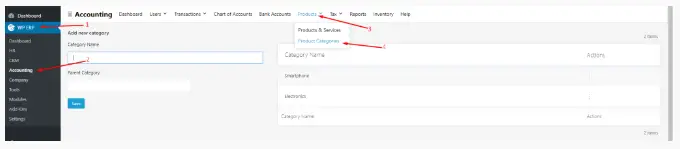
Ajouter des produits
Accédez à WP Dashboard > WP ERP > Produits comptables > Produits et services pour ajouter un produit.
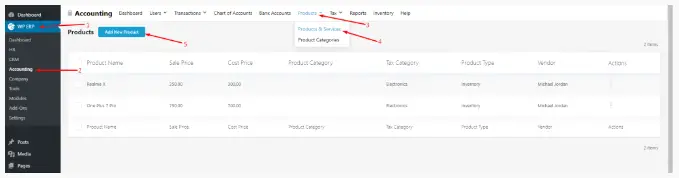
Cliquez sur Ajouter un nouveau produit et vous obtiendrez une page contextuelle.
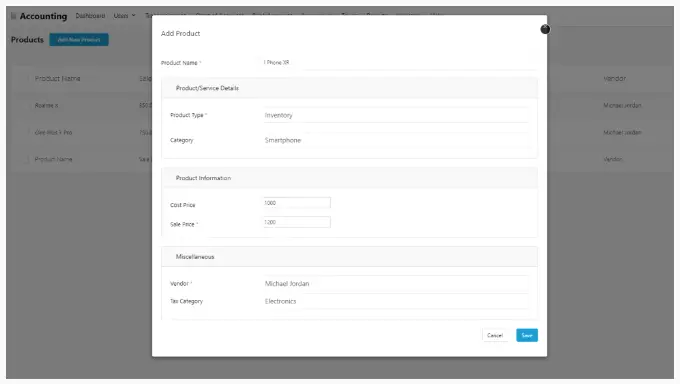
Ensuite, incluez des informations sur votre produit, telles que son nom, son type, sa catégorie, son prix de revient et de vente, son fournisseur et sa classification fiscale.
Et puis cliquez sur le bouton Enregistrer pour enregistrer le produit ajouté.
Ajouter du stock aux inventaires
Accédez à WP Dashboard > WP ERP > Comptabilité > Transactions > Achats > Nouvelles transactions > Cliquez sur Créer un achat.
L’adresse de facturation sera insérée automatiquement suite à la sélection d’un fournisseur. Un numéro de référence peut être inclus si vous le souhaitez.
Vous devez entrer le nombre de marchandises que vous avez l’intention de stocker dans la zone Quantité.
Pour effectuer le paiement de l’achat, accédez à WP Admin Dashboard > WP ERP > Comptabilité > Transactions > Achat > Nouvelles transactions > Payer l’achat. Choisissez le fournisseur pour lequel la facture a été établie et procédez au paiement.
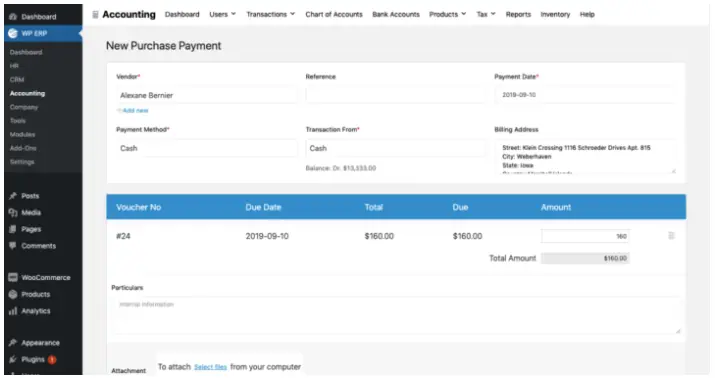
Pour confirmer que les articles que vous avez achetés ont été ajoutés au stock, allez dans WP Dashboard > WP ERP > Comptabilité > Inventaire et vérifiez simplement si vos produits ont été ajoutés.
Obtenir des rapports de transactions
Les rapports de gestion des stocks de WP ERP vous permettent d’accéder à tous les rapports de transaction en un seul endroit. Ces rapports vous donneront les informations appropriées sur votre inventaire, vous permettant de faire des plans futurs.
Pour afficher les rapports, accédez à WP Dashboard > WP ERP > Comptabilité > Rapports, vous y obtiendrez tous les rapports nécessaires sur votre inventaire.
Dans la liste, vous pouvez choisir les rapports à afficher.
Meilleurs plugins de gestion d’inventaire WordPress
Gestionnaire d’inventaire Z
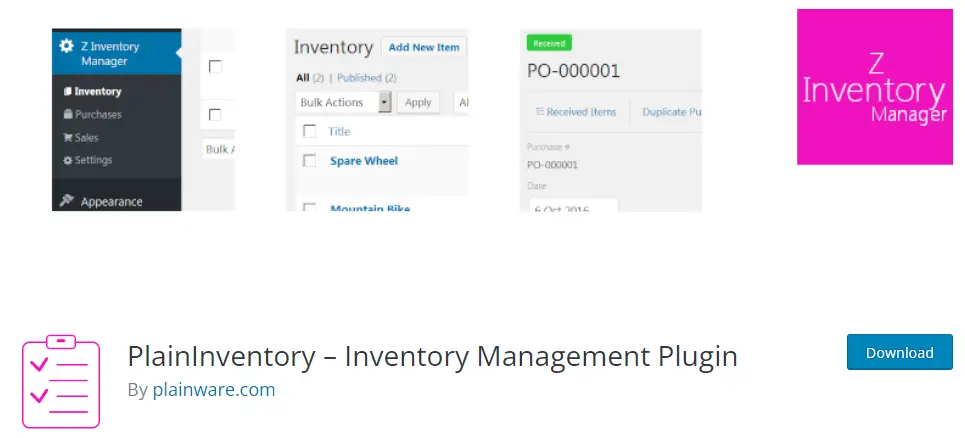
Selon une étude, un tiers des entreprises ont vendu un article qui n’était pas en stock. Ce problème est provoqué par un manque de visibilité dans leur flux de travail pour la gestion des stocks. Les clients doivent donc attendre plus longtemps pour les produits, ce qui peut coûter cher aux entreprises. La bonne nouvelle, c’est qu’il existe un moyen de stopper ces difficultés de fonctionnement. Vous pouvez mieux gérer votre entreprise avec l’utilisation de Z Inventory Manager. Il rationalise le flux de travail entre votre système comptable, la vente au détail sur Internet et l’entrepôt.
Note : 5 ⭐
Gestionnaire d’inventaire WP
Les détaillants de commerce électronique utilisant un site WordPress peuvent afficher l’inventaire exactement comme vous le souhaitez avec une simple interface glisser-déposer et un étiquetage entièrement personnalisable. Que vous montriez 5 ou 5 000 articles, l’édition gratuite vous donne les outils essentiels dont vous avez besoin. Cependant, il n’y a aucune restriction sur le nombre d’articles que vous pouvez stocker et organiser.
Note : 4.5 ⭐
Module d’inventaire WordPress ERP
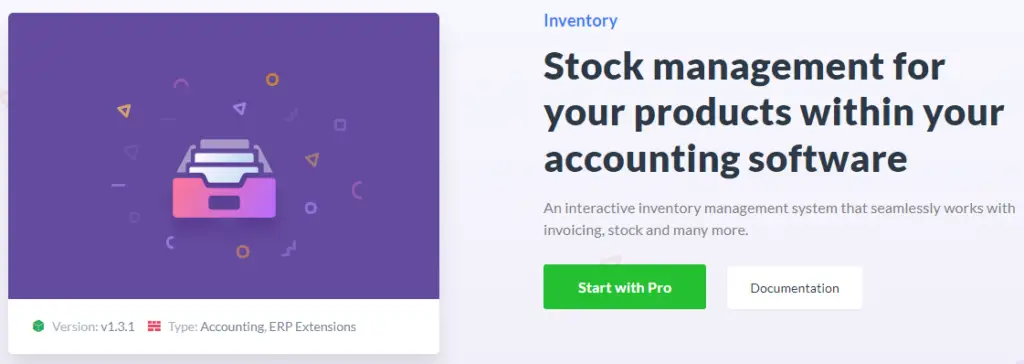
Votre petite entreprise peut économiser de l’argent en gérant son inventaire. Il vous permet d’éviter la détérioration indésirable des aliments et d’autres produits avec une date de péremption. Lorsque vous avez un excédent de produit sous la main, vous pouvez également éviter de payer des frais de stockage exorbitants.
Votre logiciel de comptabilité intègre la gestion des stocks à l’aide du module Inventaire de WP ERP. Vous pouvez voir un résumé du code de l’article, du prix de revient, du prix de vente et de la quantité de stock restant en un seul endroit où tous vos produits sont conservés. Une fonction de recherche intégrée facilite le tri de vos produits.
Classement : NA
Conclusion
Les entreprises doivent tenir compte de toutes leurs alternatives lors de la gestion de leur inventaire. Il est simple de rester au courant de tout grâce aux fonctionnalités de surveillance automatisées et en temps réel. Avec ce tutoriel détaillé sur la configuration d’un outil de gestion des stocks sur votre site Web WordPress ainsi que certains des meilleurs plugins, je suis sûr que vous pouvez accélérer l’ensemble du processus de gestion de votre entreprise.